win7电脑屏幕不能全屏如何处理 win7电脑屏幕不能全屏的处理方法
更新时间:2022-12-26 19:56:00作者:qin
一般情况下,电脑上安装win7旗舰版系统后桌面的屏幕大小或壁纸等都是系统默认设置好的,最近有用户反应自己的电脑更新之后电脑屏幕不能全屏,尝试了很多种方法都不能解决,那么win7电脑屏幕不能全屏如何处理?下面小编就给大家介绍一下win7电脑屏幕不能全屏的处理方法,让我们一起来看看吧!
具体方法如下:
第一步:鼠标右键点击win7桌面空白处,选择“屏幕分辨率”进入,如图所示。
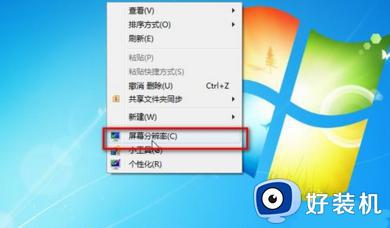
第二步:在打开的屏幕分辨率界面中,将分辨率调整至推荐并保存设置,如图所示。
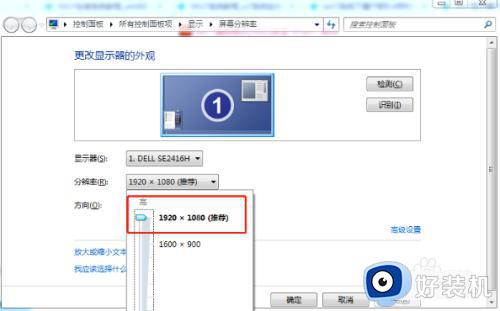
第三步:电脑会开始弹出询问窗口,点击“保留更改”即可,win7显示器无法全屏显示的问题就成功解决了。
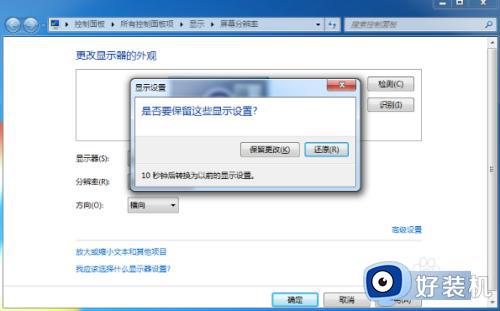
以上就是win7电脑屏幕不能全屏的处理方法的内容介绍,如果遇到了以上情况,大家跟着上面的步骤一步步来操作就好了,希望对各位用户们有所帮助。
win7电脑屏幕不能全屏如何处理 win7电脑屏幕不能全屏的处理方法相关教程
- win7电脑屏幕不能满屏怎么办 win7电脑屏幕不能铺满全屏处理方法
- win7屏幕有黑边不能铺满屏幕怎么办 win7电脑屏幕有黑边铺不满处理方法
- win7电脑屏幕发黄怎么变回原来的颜色 win7电脑屏幕颜色发黄怎么处理
- win7没有1920x1080分辨率怎么添加 win7屏幕分辨率没有1920x1080处理方法
- win7全屏任务栏不隐藏怎么办 win7全屏任务栏不自动隐藏处理方法
- win7为什么不能全屏玩游戏 win7无法全屏玩游戏的处理方法
- 电脑屏幕变窄了怎么调回全屏win7 win7电脑屏幕变窄了如何显示全屏
- win7没有调节屏幕亮度选项怎么办 win7电脑屏幕亮度无法调节如何处理
- win7黑边怎么调全屏 win7屏幕有黑边如何调整
- win7系统64位玩奇迹不能全屏怎么回事 win7玩奇迹全屏不了如何处理
- win7访问win10共享文件没有权限怎么回事 win7访问不了win10的共享文件夹无权限如何处理
- win7发现不了局域网内打印机怎么办 win7搜索不到局域网打印机如何解决
- win7访问win10打印机出现禁用当前帐号如何处理
- win7发送到桌面不见了怎么回事 win7右键没有发送到桌面快捷方式如何解决
- win7电脑怎么用安全模式恢复出厂设置 win7安全模式下恢复出厂设置的方法
- win7电脑怎么用数据线连接手机网络 win7电脑数据线连接手机上网如何操作
win7教程推荐
- 1 win7每次重启都自动还原怎么办 win7电脑每次开机都自动还原解决方法
- 2 win7重置网络的步骤 win7怎么重置电脑网络
- 3 win7没有1920x1080分辨率怎么添加 win7屏幕分辨率没有1920x1080处理方法
- 4 win7无法验证此设备所需的驱动程序的数字签名处理方法
- 5 win7设置自动开机脚本教程 win7电脑怎么设置每天自动开机脚本
- 6 win7系统设置存储在哪里 win7系统怎么设置存储路径
- 7 win7系统迁移到固态硬盘后无法启动怎么解决
- 8 win7电脑共享打印机后不能打印怎么回事 win7打印机已共享但无法打印如何解决
- 9 win7系统摄像头无法捕捉画面怎么办 win7摄像头停止捕捉画面解决方法
- 10 win7电脑的打印机删除了还是在怎么回事 win7系统删除打印机后刷新又出现如何解决
